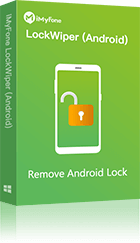只需要幾分鐘將「登入先前與這部裝置同步處理的 Google 帳戶」破解,無需任何密碼繞過 Android 重置後的 Google 驗證,新手友好,操作直覺,適用最新 Android 14。
相信絕多數用戶使用 Android 裝置都會與 Google 帳戶密不可分,然而當我們忘記密碼,或者需要處理二手手機時,就可能會面臨到一個棘手的問題:如何繞過 Google 帳戶驗證?
如果你也忘記或無法取得前一位擁有者的帳戶資訊,可手機一直顯示「正在驗證您的帳戶」,別擔心!我們將分享 4 個跳過 Factory Reset Protection FRP 的方法,在你手機重設忘記 Google 帳號時,重新幫助你獲得裝置的控制權!
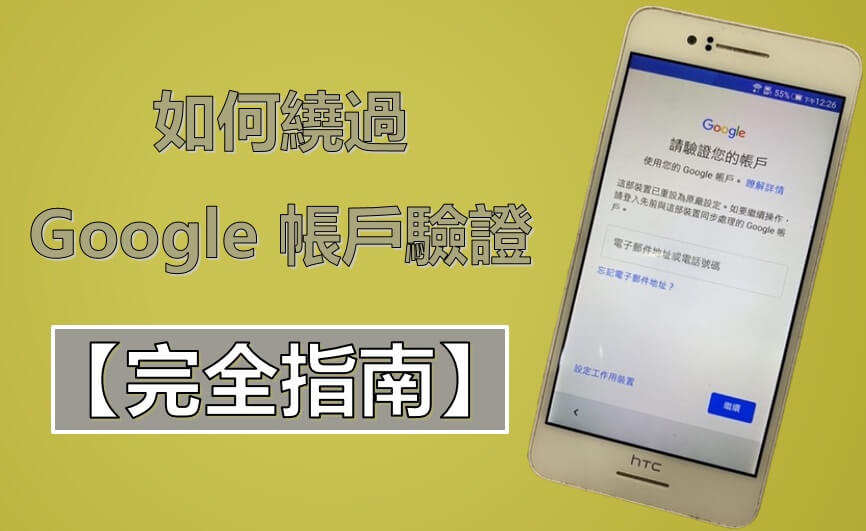
如何在手機重置後繞過 Google FRP?
其實 Google 帳戶驗證也被稱為恢復出廠設定保護 Factory Reset Protection,當你在 Android 裝置上使用 Google 帳戶登入後,FRP 鎖定將自動啟動。一旦你的裝置恢復出廠設定,手機螢幕上將顯示「這部裝置已重設為原廠設定。如要繼續操作,請登入先前與這部裝置同步處理的 Google 帳戶」,因此你必須重新驗證 Google 帳戶資訊才能使用手機。
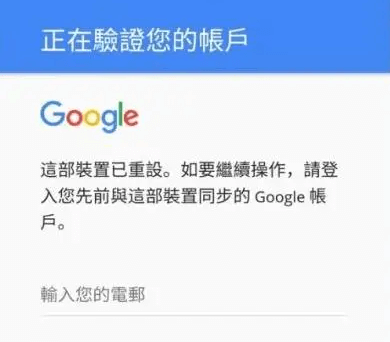
如果手機恢復原廠設定 Google 帳號密碼卻不記得了,可以繞過 Google 帳戶驗證嗎?當然!接下來我們將介紹 3 種方法以在重置手機後跳過 Google 驗證。
1 使用 Google 驗證跳過工具
想要在 Android 裝置上直接繞過 Google FRP,你可以直接使用 Google 解鎖工具 iMyFone LockWiper (Android),無需密碼直接移除 Google 帳戶驗證,還能重新登入其他 Google 帳戶以體驗完整服務。
選擇 LockWiper (Android) 解鎖 Google 帳戶驗證的理由:
- 無需密碼完全解除手機重設忘記 Google 帳號的難題。
- 一鍵移除上一位用戶的 Google 帳戶,避免裝置隨時被鎖定或被追蹤。
- 不管是 Android 手機上的 Google 帳戶鎖住或無法登入,都能輕鬆繞過。
- 無需任何專業技術,小白也能輕鬆跳過 Google 驗證。
- 適用運行 Android 系統(含最新 Android 14)所有三星機型繞過 Google FRP。
使用 LockWiper (Android) 破解 Google 帳戶驗證「請登入先前與這部裝置同步處理的 Google 帳戶」:
步驟1:下載並安裝 LockWiper (Android),選擇「移除 Google FRP 鎖」選項,使用 USB 線將鎖定的手機連接電腦後,點擊「開始」。
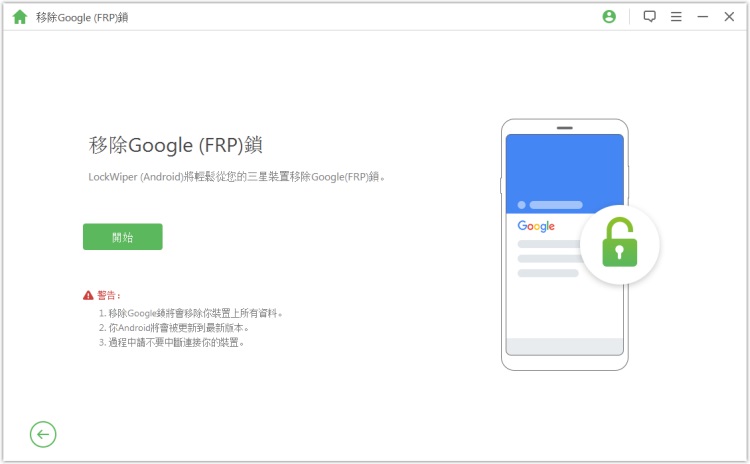
步驟2:軟體將自動偵測你的裝置資訊,確認無誤後,點選「下一步」。
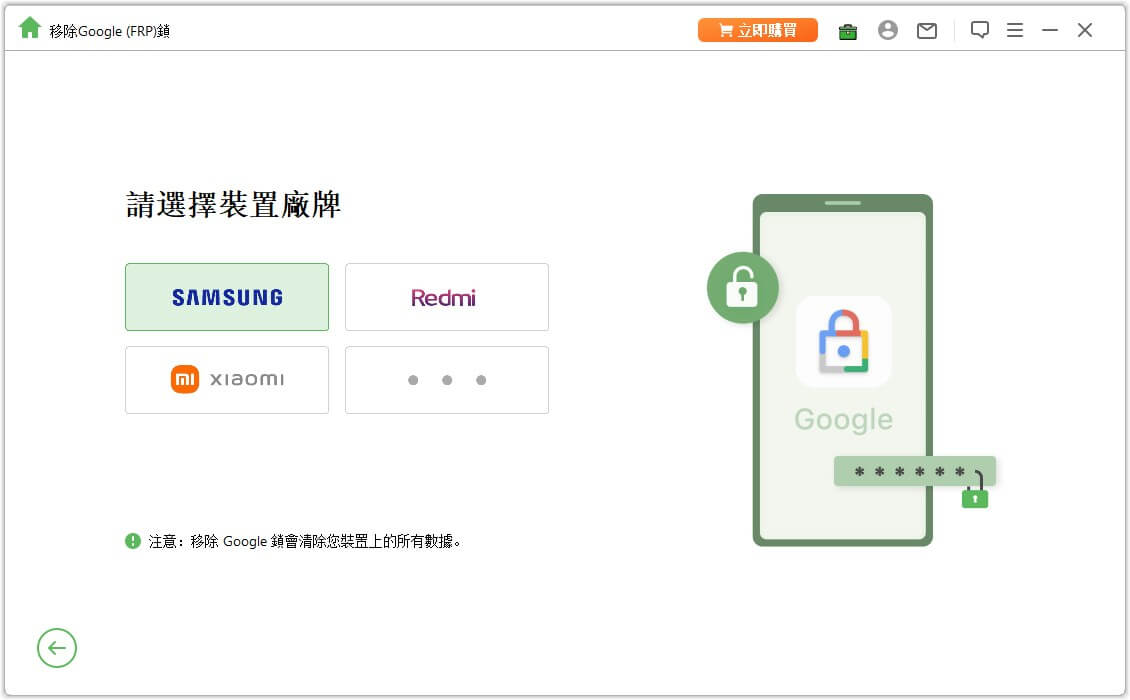
步驟3:按照介面提示將裝置進入恢復模式後,選擇裝置的PDA或手動輸入,然後選擇正確的國家和電信運營商,並點擊「下載」以下載韌體包。
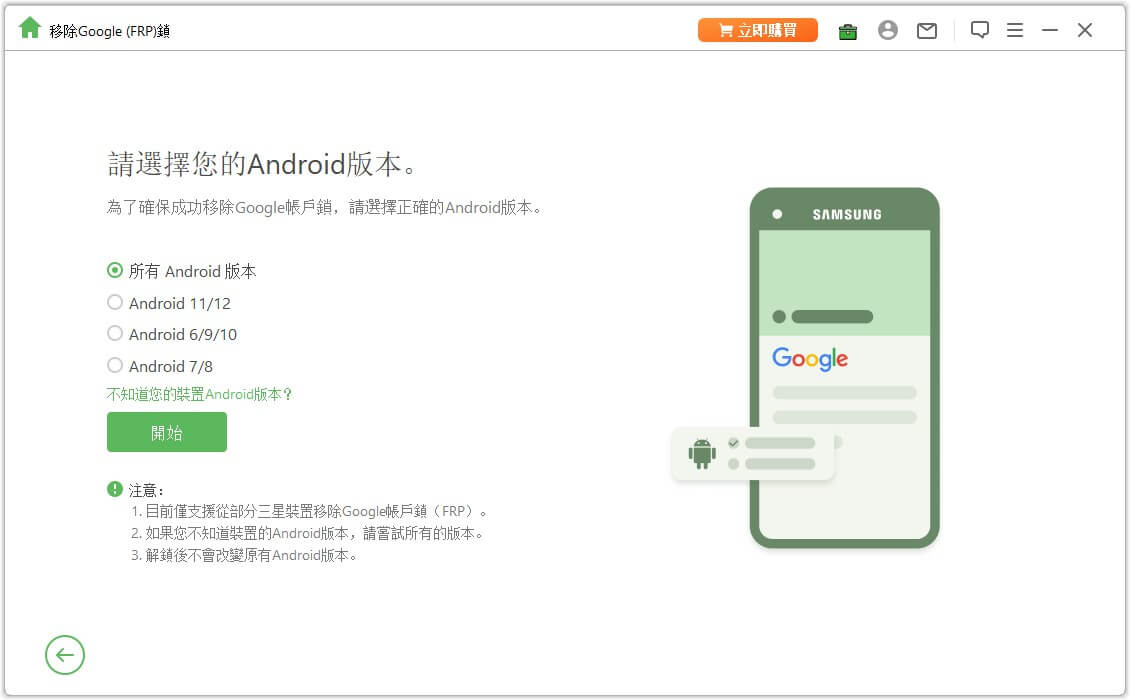
步驟4:下載完成後,點擊「開始解壓」來解開資料包,等待解壓縮之後,你可以按照螢幕上的步驟將裝置設定為「下載模式」,並點擊「下一步」。
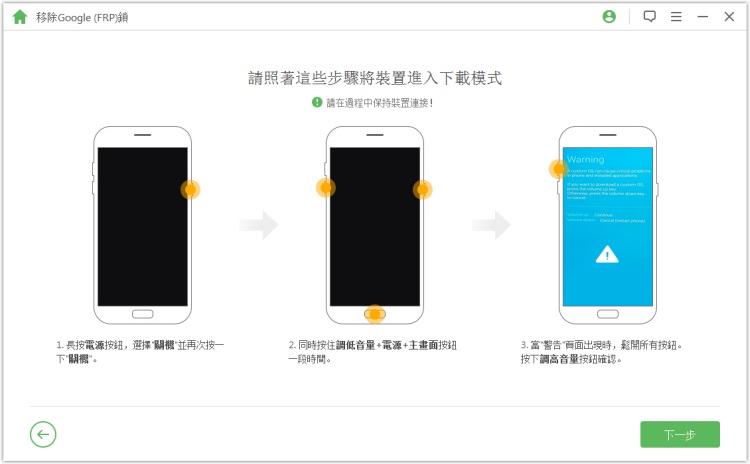
步驟5:輸入「000000」確認執行步驟,來開始資料安裝過程。韌體安裝成功後,按照說明在裝置啟用「USB 偵錯」和「OEM 解鎖」模式。
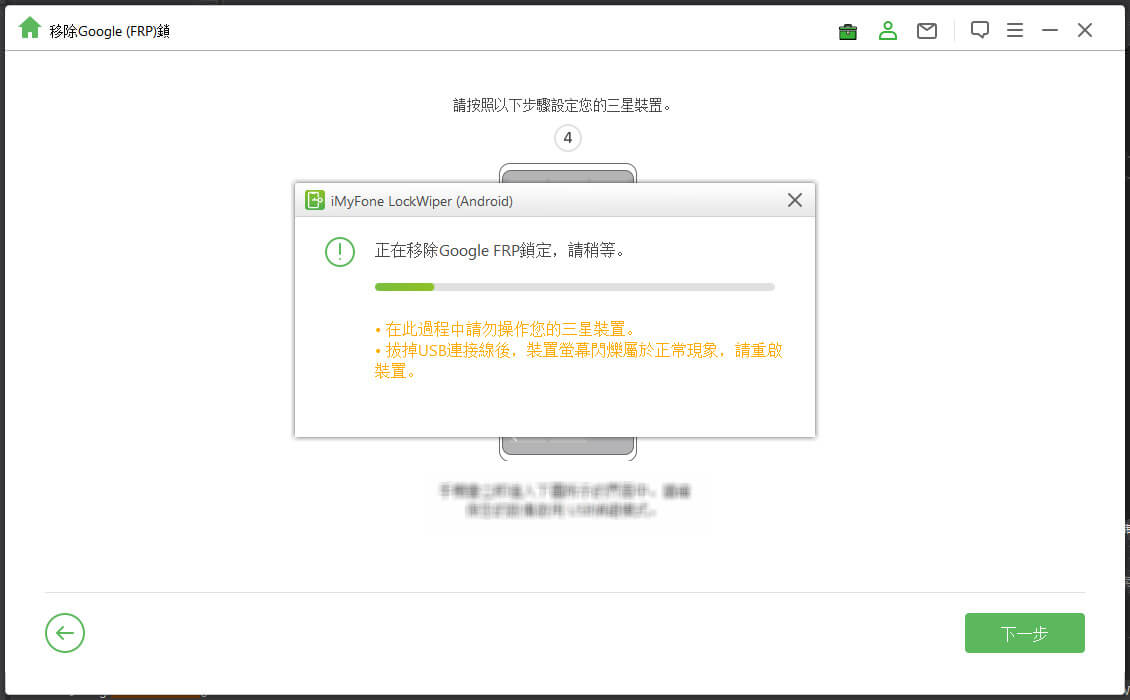
步驟6:最後軟體會重置安卓裝置,並且再次下載韌體包,等待下載並解壓縮韌體包完成後,開始解除手機重設 Google FRP 鎖,直接介面提示「解鎖成功!」,你就可以不用任何 Google 驗證的程序直接使用裝置。
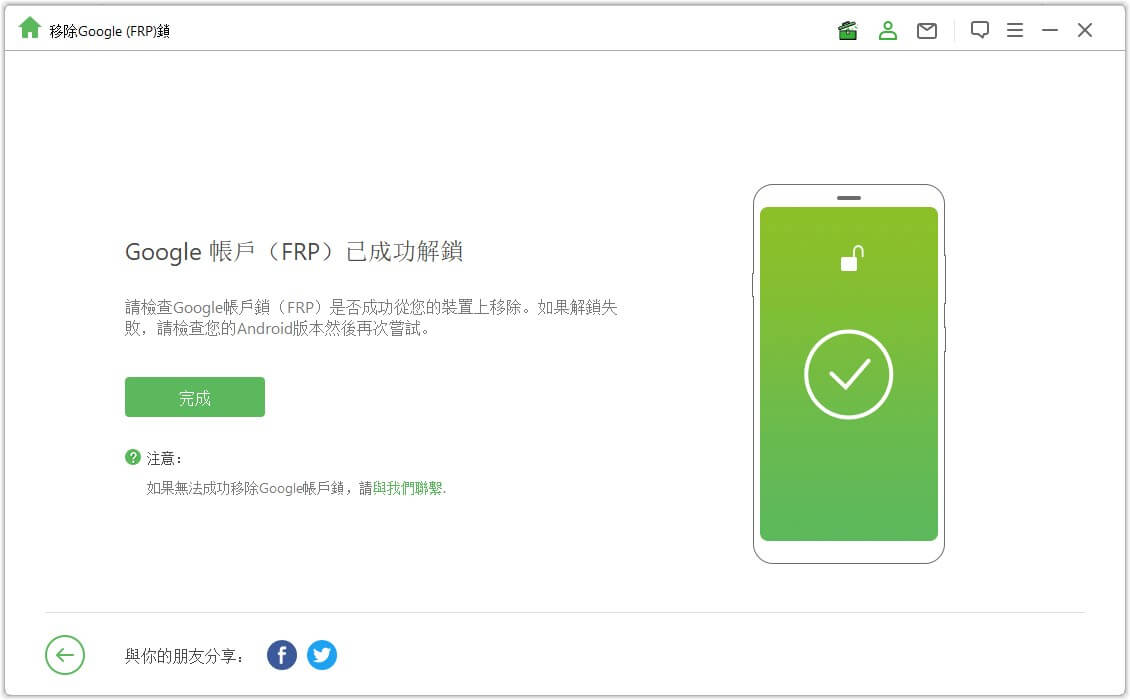
2透過 Google 驗證鍵盤
如果你在重置手機後卻忘記 Google 帳號或密碼,一直顯示「這部裝置已重設。如要繼續操作,請登入您先前與這部裝置同步的 Google 帳戶。」那可以藉助輸入帳號的鍵盤,跳過 FRP。
步驟1:在驗證 Google 帳戶的頁面上,點擊「輸入您的電郵」空白處以啟動鍵盤。
步驟2:長按鍵盤上的「@」字符,然後向上滑動開啟鍵盤設定。
步驟3:在輸入選項中,選擇「鍵盤設定」選項。(不同裝置的鍵盤設定名稱可能有所不同,請直接找到對應鍵盤並打開。)
步驟4:點選進入「語言及類型」,點擊右上方三點菜單,選擇「幫助與反饋」,然後在熱門文章中點選任意一個內容。
步驟5:此時將跳轉到對應的頁面內容,長按其中一個單詞,在彈出窗口點選「網頁搜尋」。
步驟6:此時會自動轉到 Google 搜尋,在搜尋框中輸入「設定」,此時顯示 Android 裝置的「設定」圖示,請點擊它。
步驟7:在「設定」中下滑找到「關於手機」>「軟體資訊」,找到「版本號碼」並點擊7次。
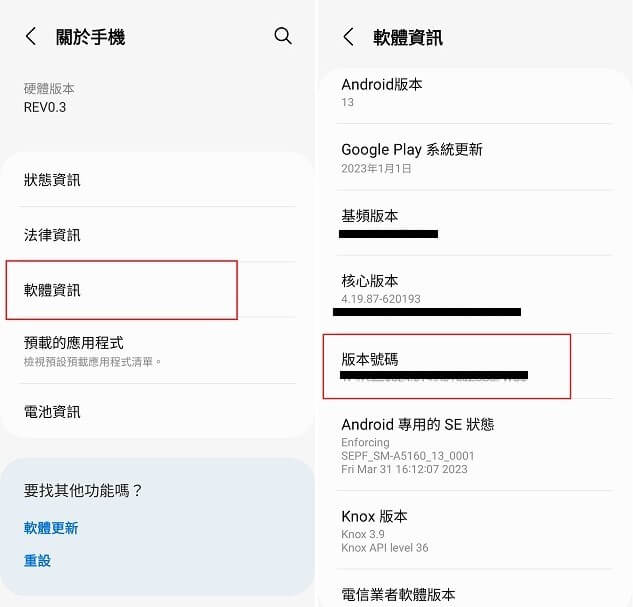
步驟8:此時返回「設定」,可以看到「開發人員選項」已開啟,點擊進入並開啟「OEM 解鎖」。
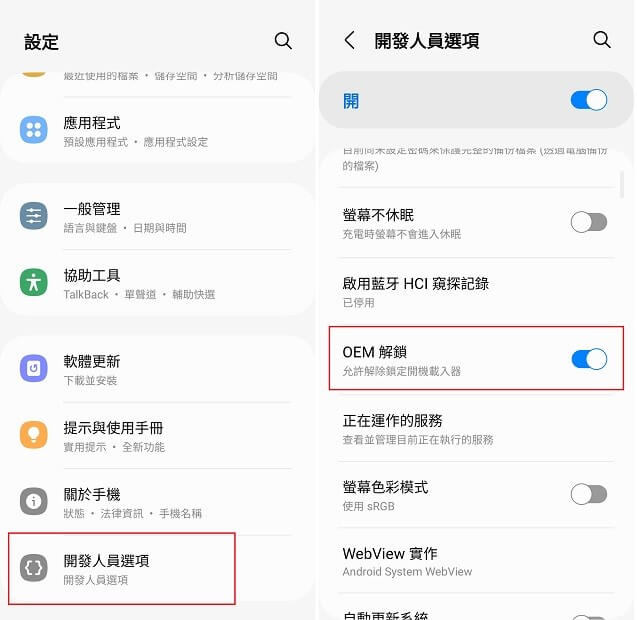
步驟9:重新啟動 Android 手機並連接 Wi-Fi,此時 Google 帳戶驗證已繞過,你可以重新新增 Google 帳戶即可使用裝置。
3藉助 SIM 卡跳過 Google 帳戶驗證
如果你的安卓裝置上還沒有插入 SIM 卡而重置後出現 Google FRP,那將 SIM 卡插入裝置也是一個跳過 Factory Reset Protection 的可嘗試方法之一。
步驟1:將之前沒有插入過此裝置的 SIM 卡插入 Android 手機上。
步驟2:使用另一部電話撥打剛剛的 SIM 卡號碼。
步驟3:在帶有 Google 帳戶驗證的那部手機接聽電話,然後掛掉並點擊此號碼新增為聯絡人。
步驟4:打開「新增聯絡人」頁面後,輸入相關資訊並儲存。
步驟5:此時彈出需要建立一個新的 Google 帳戶儲存相關聯絡人資訊,你可以直接輸入其他 Google 帳戶。
步驟6:之後重新啟動 Android 裝置,Google 帳戶驗證將自動繞過。
重置前跳過 Factory Reset Protection FRP 的方法
由於手機添加 Google 帳戶後就會自動啟用 FRP 的功能,如果你不想每次重置裝置後都需要輸入 Google 帳戶密碼驗證,避免「這部裝置已重設。如要繼續操作,請登入先前與這部裝置同步處理的 Google 帳戶」情況再次發生,那你可以在手機重設為原廠設定之前,先刪除已關聯的 Google 帳戶,這樣就能跳過 Google FRP。
步驟1:前往安卓裝置的「設定」,點選「帳號與設定」。
步驟2:點擊「管理帳號」,找到你想要移除的 Google 帳號,長按後點選「刪除帳號」。
步驟3:在彈出窗口中再次確認「刪除帳號」即可移除 Google 帳號,並在下次重置手機時繞過 Google 驗證。
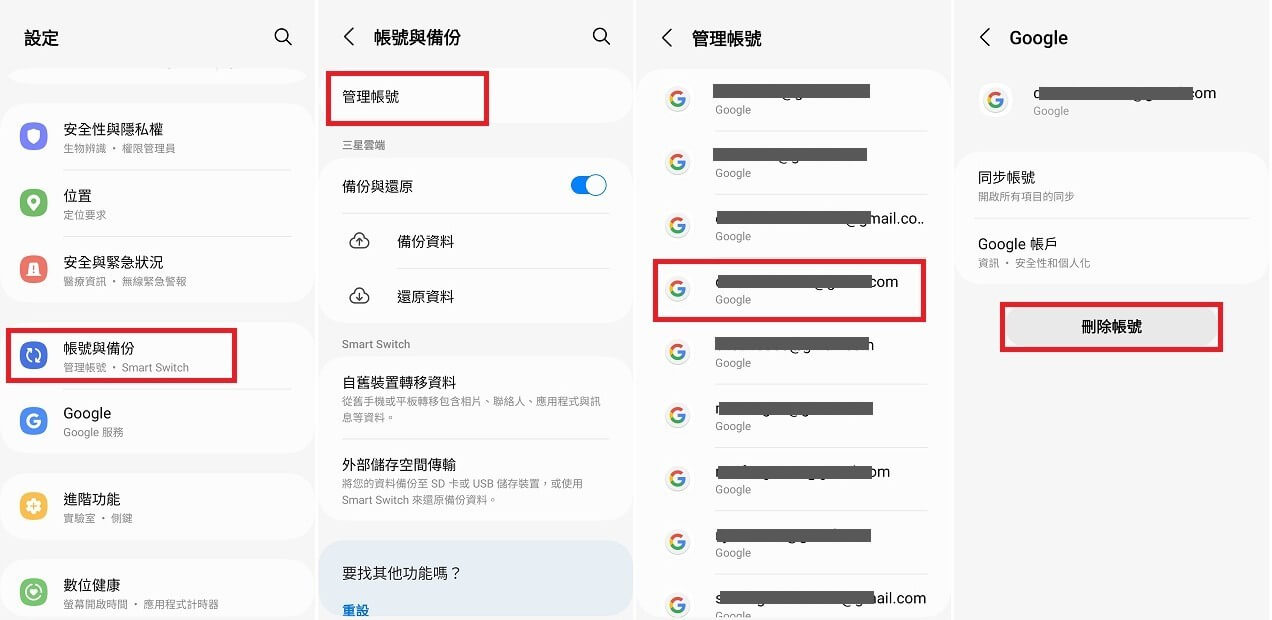
跳過 Google 驗證的常見問答
1 重設為原廠設定可以移除 Google 帳戶嗎?
不可以,恢復原廠設定無法移除先前同步的 Google 帳戶,並且將自動啟動 Google 帳戶驗證。這就是用戶尋找如何繞過 Google 帳戶驗證的原因。LockWiper Android 可以有效繞過 Google FRP 驗證,幫助你直接登入全新的電子郵件和密碼,以正常使用裝置。
2 是否有行動條碼可以跳過 Google 驗證?
如果你的裝置卡在 Google「正在驗證您的帳戶」介面,那麼你無法使用行動條碼登入以繞過驗證,因為行動條碼需要你使用已驗證過 Google 帳戶的裝置相機掃描才能登入。
結論
如何繞過 Google 帳戶驗證對於許多 Android 用戶來說是一個重要問題,在這裡我們介紹了三種繞過 Google FRP 的方式、以及一種刪除 Google 帳戶避免驗證的方法。其中,使用 Google 解鎖工具 iMyFone LockWiper (Android) 是一個簡單有效的選擇,它能解決手機重設忘記 Google 帳號的問題,並重新登入其他 Google 帳戶。讓你輕鬆「略」過一劫,「跳」出重圍。